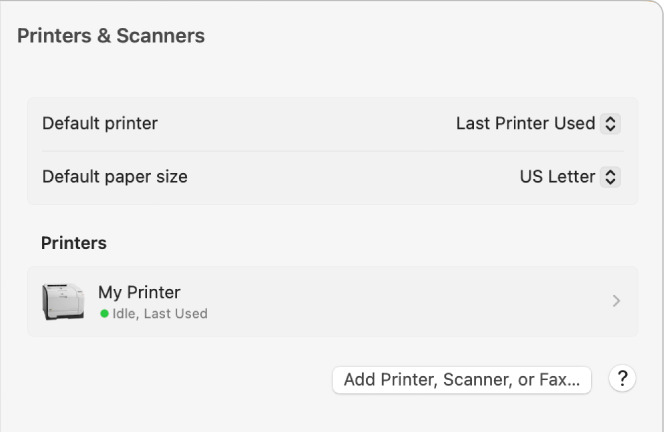Alegerea dimensiunii hârtiei pentru documentul tipărit pe Mac
Puteți să alegeți o dimensiune a hârtiei care să corespundă mărimii foii din imprimanta dvs. și să configurați o dimensiune implicită pentru tipărirea de rutină.
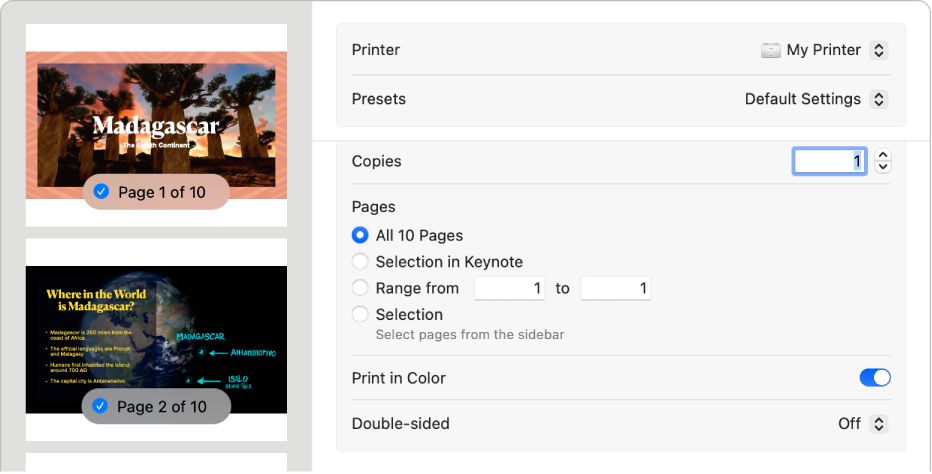
Modificarea dimensiunii hârtiei pentru tipărire
Puteți specifica dimensiunea hârtiei pe care o utilizați în imprimanta dvs.
Cu un document deschis pe Mac, selectați Fișier > Tipărește.
Alegeți o dimensiune din meniul pop-up Dimensiune hârtie.
În aplicații precum Pages sau Microsoft Word, puteți specifica o dimensiune a hârtiei pentru un document în timp ce lucrați în el. Când tipăriți, documentul este deja formatat pentru a corespunde dimensiunii de hârtie selectate. Totuși, puteți alege să redimensionați documentul pentru a corespunde dimensiunilor hârtiei imprimantei dvs. Consultați Micșorarea sau mărirea paginilor și imaginilor pentru a încăpea pe o pagină.
În majoritatea aplicațiilor, meniul Dimensiune hârtie are o opțiune Gestionare dimensiuni personalizate. Dacă alegeți această opțiune, consultați Tipărirea pe hârtie de dimensiuni neobișnuite prin crearea unei dimensiuni personalizate.
Modificarea dimensiunii implicite a hârtiei pe care o utilizați de regulă pentru tipărire
Dacă tipăriți de obicei pe hârtie cu o anumită dimensiune, o puteți configura ca dimensiune implicită a hârtiei, astfel încât este utilizată oricând tipăriți. (Puteți schimba în continuare dimensiunea hârtiei în dialogul Tipărire dacă doriți.)
Dimensiunea hârtiei este utilizată, de asemenea, ca dimensiune a paginii oricând creați un document nou într-o aplicație, precum Pages. Modificarea dimensiunii implicite afectează doar documentele noi, nu modifică documentele create anterior.
Pe Mac, selectați meniul Apple

 în bara laterală. (Ar putea fi necesar să derulați în jos.)
în bara laterală. (Ar putea fi necesar să derulați în jos.)Alegeți o dimensiune din meniul pop-up “Dimensiune implicită hârtie” din partea dreaptă.